Conectar/controlar ordenadores en red con KontrolPack

Controle fácilmente los ordenadores de su red con KontrolPack. Conecte y administre fácilmente ordenadores con diferentes sistemas operativos.
Wireshark es una herramienta de análisis de paquetes de código abierto disponible para Linux y otras plataformas. Se utiliza para examinar paquetes de red para resolución de problemas, desarrollo y seguridad. La herramienta Wireshark es compatible con prácticamente todos los sistemas operativos, incluidos Ubuntu, Debian, Arch Linux, Fedora, OpenSUSE e incluso Flatpak. Para instalar Wireshark en Linux, abra una terminal presionando Ctrl + Alt + T o Ctrl + Shift + T y siga las instrucciones a continuación.
Instrucciones de Ubuntu
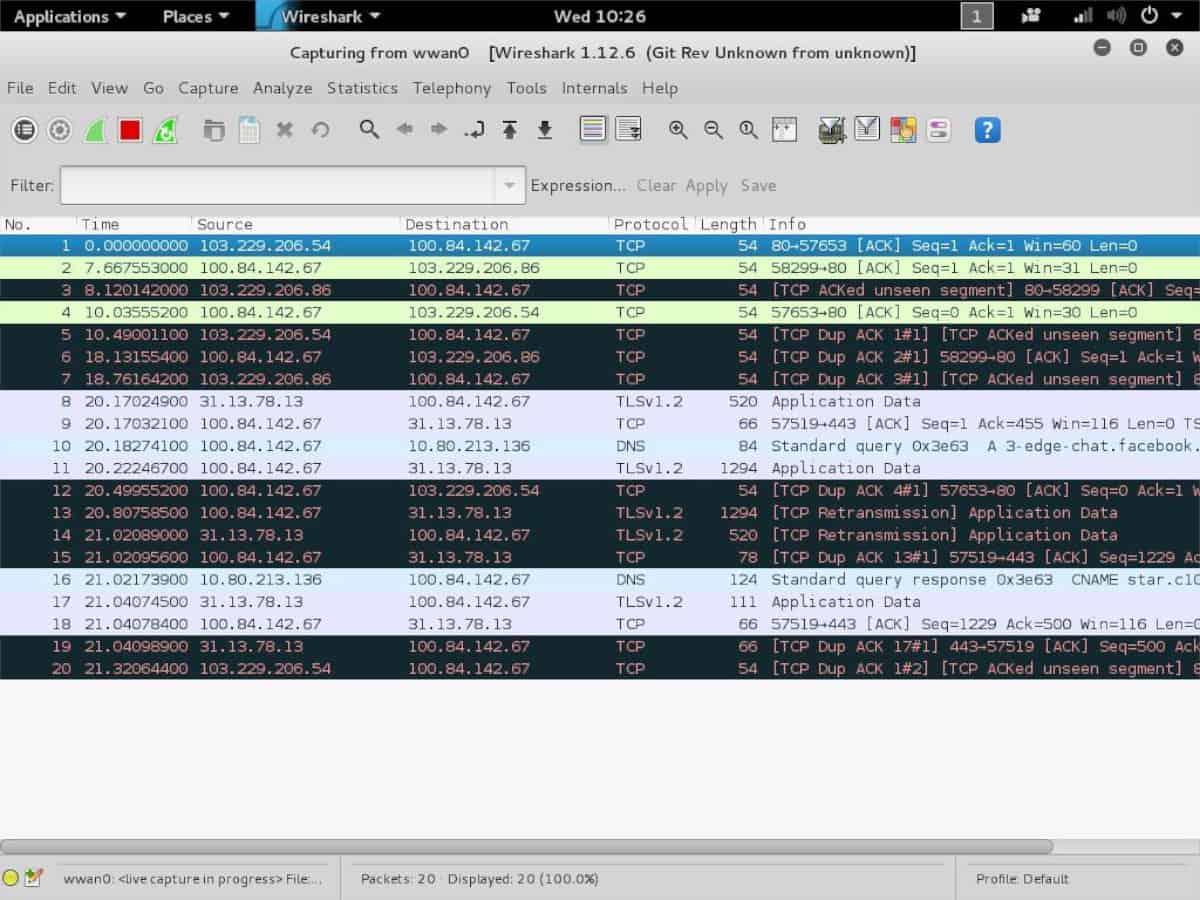
En Ubuntu, la mejor manera de usar Wireshark es habilitar un PPA de terceros. La razón es que el PPA entregará actualizaciones más rápidas, lo que el sistema operativo Ubuntu no puede proporcionar.
Para habilitar el PPA de terceros, vaya a la terminal y use el comando add-apt-repository .
sudo add-apt-repositorio ppa:wireshark-dev/stable
Con el PPA agregado a Ubuntu, es hora de usar el comando de actualización , ya que se requiere para descargar el archivo de versión para el repositorio de software de Wireshark.
sudo apt actualizar
Al usar el comando de actualización , sin duda notará que hay actualizaciones de software listas para instalar. Es importante instalar estas actualizaciones pendientes para que Wireshark funcione de la mejor manera.
Para instalar las actualizaciones de software, ejecute el comando de actualización .
Sudo apt actualizar -y
Con todo actualizado, es seguro instalar la última versión de Wireshark en Ubuntu.
sudo apt instalar wireshark
Instrucciones de Debian
Hay paquetes de Wireshark disponibles para usuarios de Debian listos para instalar en el repositorio de software "Debian Main". Para que funcione en su sistema, use el comando Apt-get a continuación en una ventana de terminal.
sudo apt-get install wireshark
Tenga en cuenta que los paquetes de Wireshark disponibles para los usuarios de Debian están lamentablemente desactualizados. La razón por la que el programa está desactualizado es que Debian Linux ofrece actualizaciones de software y nuevas funciones a un ritmo mucho más lento, en comparación con otros sistemas operativos.
Si no está satisfecho con el hecho de que el lanzamiento de Wireshark en Debian Linux no sea muy nuevo, puede habilitar Debian Backports para obtener versiones más modernas.
¿No quiere habilitar Debian Backports pero aún quiere una versión más nueva de Wireshark? Considere seguir las instrucciones de Flatpak en esta guía.
Instrucciones de Arch Linux
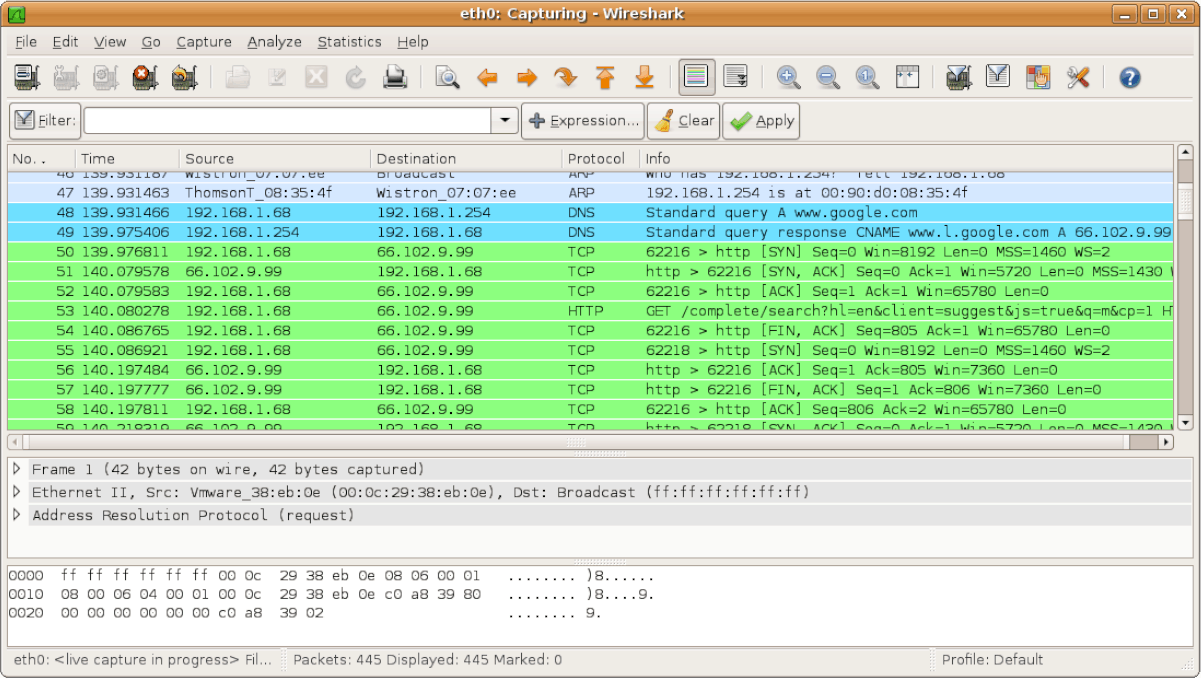
Tanto la línea de comandos como la versión Qt de Wireshark están disponibles para los usuarios de Arch Linux en el repositorio de software "Community". Para instalar el software en su Arch PC, debe habilitar manualmente "Comunidad", ya que no todas las distribuciones lo tienen activado de forma predeterminada.
Para habilitar la "Comunidad", acceda a la raíz en su terminal con su .
su -
Una vez que obtenga la raíz, abra el archivo /etc/pacman.conf en el editor de texto Nano.
nano -w /etc/pacman.conf
Desplácese por el editor de texto hasta que encuentre "Comunidad" y elimine el símbolo # de delante, así como las líneas directamente debajo. Después de eso, guarde las ediciones presionando Ctrl + O y salga con Ctrl + X.
Vuelva a sincronizar Pacman, para que pueda agregar los paquetes de la comunidad a la base de datos del programa en su PC.
pacman-Syy
Finalmente, instale la última versión de Wireshark.
pacman -S wireshark-qt
o
pacman -S wireshark-cli
Instrucciones de Fedora
A partir de ahora, la aplicación Wireshark está lista para usar en Fedora Linux, gracias a su inclusión en el repositorio de software "Fedora i386" y "Fedora x86_64". Para que funcione en su sistema, inicie una ventana de terminal y use el administrador de paquetes DNF para cargarlo.
sudo dnf instalar wireshark
Instrucciones de OpenSUSE
En la página de descarga del sitio web de Wireshark, los desarrolladores afirman que son compatibles con OpenSUSE Linux, pero lamentablemente no hay un enlace directo al paquete.
A pesar del aparente descuido por parte del desarrollador de Wireshark para los usuarios de OpenSUSE Linux, el programa está disponible a través de una amplia variedad de repositorios de software, con diferentes versiones.
A partir de ahora, la última versión estable de Leap 15, Leap 42.3 y Tumbleweed es la versión 2.4. Instalarlo no requiere pasos especiales. Simplemente inicie una ventana de terminal y use el instalador de Zypper .
Wireshark 2.4
sudo zypper instalar wireshark
Wireshark 3.0
Wireshark 2.4 es una versión útil para usuarios ocasionales, pero si está en OpenSUSE y necesita las funciones más recientes, deberá habilitar el repositorio de utilidades de red de terceros.
Nota: actualmente solo es posible instalar Wireshark 3 en OpenSUSE Leap 15. 42.3 y Tumbleweed no son compatibles actualmente.
Para agregar el repositorio de Network Utilities, use el comando zypper addrepo .
sudo zypper addrepo https://widehat.opensuse.org/opensuse/repositories/network:/utilities/openSUSE_Leap_15.0/ network-utilities
Con el nuevo repositorio configurado, use refresh .
actualizar sudo zypper
Finalmente, instale Wireshark
zypper instalar wireshark
Instrucciones de paquete plano
Wireshark está en la tienda de aplicaciones Flathub como un paquete Flatpak, por lo que si está utilizando una distribución de Linux que los desarrolladores de Wireshark no admiten, puede instalar fácilmente la aplicación con los siguientes comandos.
Nota: el uso de Flatpak en Linux requiere habilitar el tiempo de ejecución de Flatpak. Si no está seguro de cómo instalar este tiempo de ejecución, consulte nuestra guía detallada sobre el tema .
flatpak remoto-añadir --si-no-existe flathub https://flathub.org/repo/flathub.flatpakrepo flatpak instalar flathub org.wireshark.Wireshark
Controle fácilmente los ordenadores de su red con KontrolPack. Conecte y administre fácilmente ordenadores con diferentes sistemas operativos.
¿Quieres realizar tareas repetidas automáticamente? En lugar de tener que pulsar un botón manualmente varias veces, ¿no sería mejor que una aplicación...?
iDownloade es una herramienta multiplataforma que permite descargar contenido sin DRM del servicio iPlayer de la BBC. Permite descargar vídeos en formato .mov.
Hemos estado cubriendo las características de Outlook 2010 con mucho detalle, pero como no se lanzará antes de junio de 2010, es hora de mirar Thunderbird 3.
De vez en cuando, todos necesitamos un descanso. Si buscas un juego interesante, prueba Flight Gear. Es un juego gratuito, multiplataforma y de código abierto.
MP3 Diags es la herramienta definitiva para solucionar problemas en tu colección de música. Etiqueta correctamente tus archivos MP3, añade carátulas de álbumes faltantes y corrige el VBR.
Al igual que Google Wave, Google Voice ha generado un gran revuelo en todo el mundo. Google busca cambiar la forma en que nos comunicamos y, dado que se está convirtiendo en...
Hay muchas herramientas que permiten a los usuarios de Flickr descargar sus fotos en alta calidad, pero ¿hay alguna forma de descargar Favoritos de Flickr? Recientemente, descubrimos...
¿Qué es el sampling? Según Wikipedia, «es el acto de tomar una porción, o muestra, de una grabación de sonido y reutilizarla como un instrumento o...
Google Sites es un servicio de Google que permite alojar un sitio web en su servidor. Sin embargo, existe un problema: no incluye una opción integrada para realizar copias de seguridad.



![Descarga FlightGear Flight Simulator gratis [Diviértete] Descarga FlightGear Flight Simulator gratis [Diviértete]](https://tips.webtech360.com/resources8/r252/image-7634-0829093738400.jpg)




